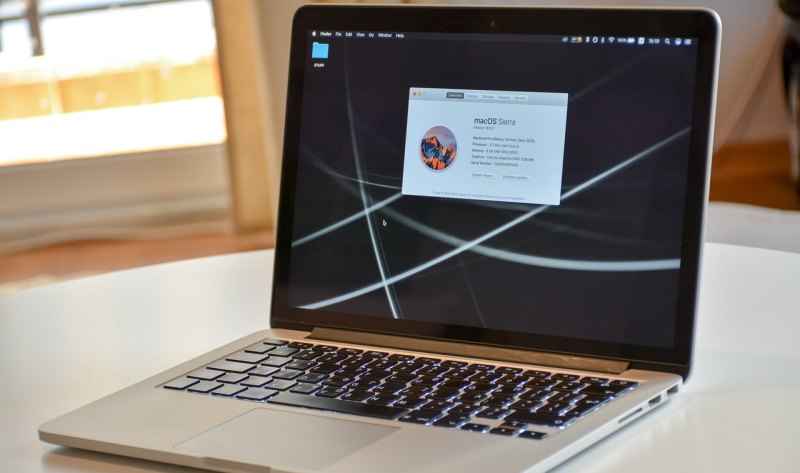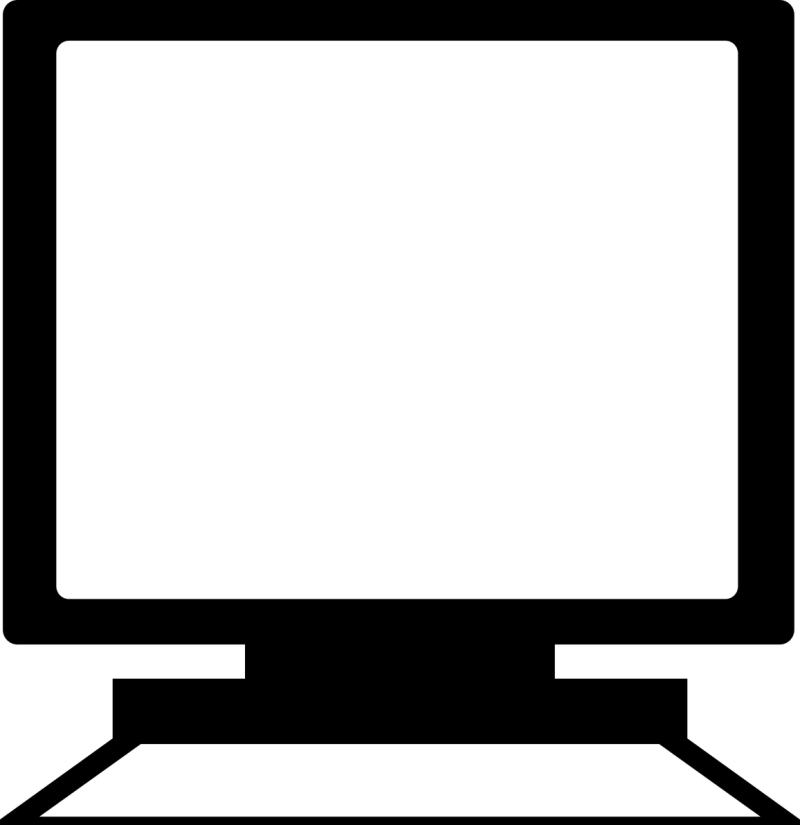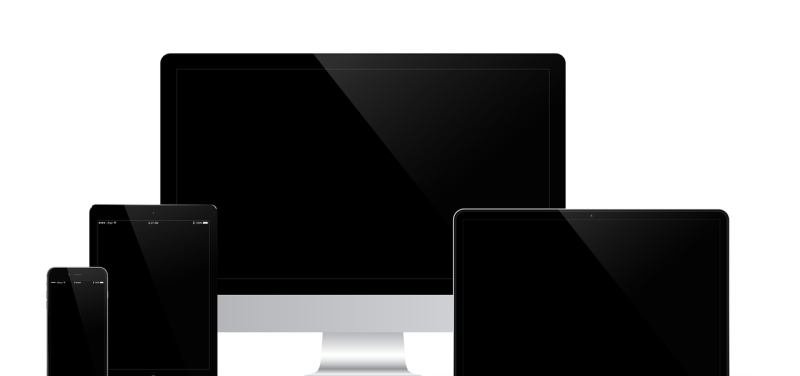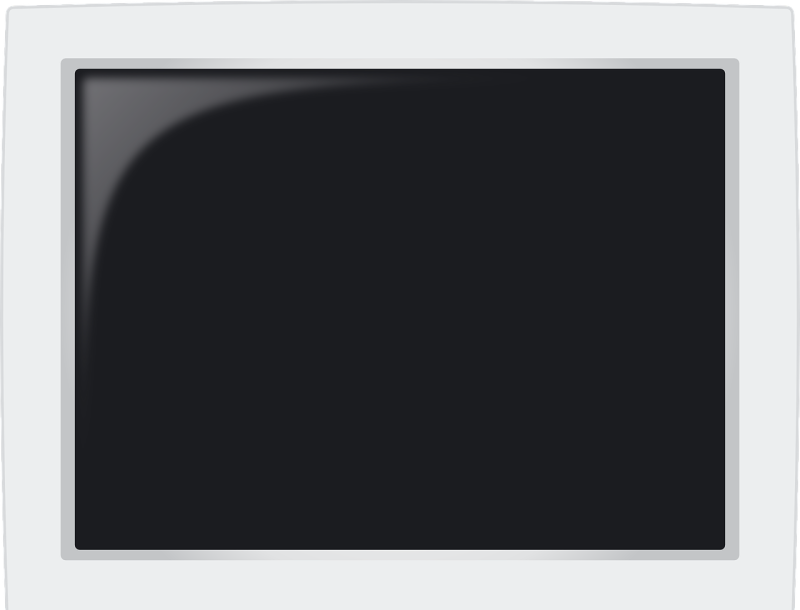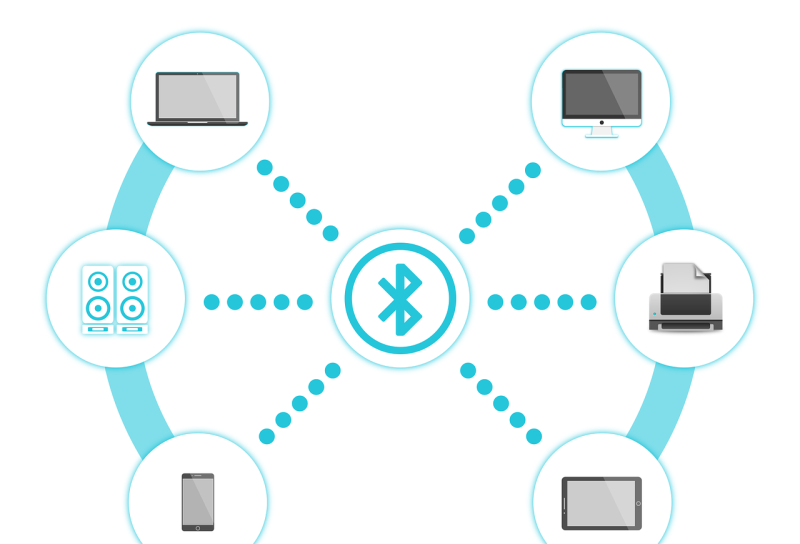
台式机有蓝牙吗?
有一部分有蓝牙,有的没有,具体要查看一下。
1.在桌面上选择“此电脑”或“计算机”图标。
2.选择“此电脑”或“计算机”图标后,点击鼠标右键,找到“管理”。
3.选择“管理”,并点击进去。
4.找到设备管理器这个图标,并点击,就可以看到整个电脑的设备,查看是否有蓝牙图标,如果有的话,就说明电脑具备蓝牙功能,如果没,就说明电脑不具备蓝牙功能。
台式电脑没有蓝牙,怎样弄蓝牙?
可以安装USB蓝牙设备,知识延伸:给台式机安装USB蓝牙设备与台式机蓝牙连接。
1)先将电脑用蓝牙适配器插入电脑的USB接口,然后双击光盘图标或光盘根目录下的Setup.exe进行安装。按照步骤点击“确定”“下一步”“安装”“完成”等按钮。
2)驱动程序按步骤正确安装后,系统桌面和启动项目里面会有IVT BlueSoleil程序的快捷方式。用户可以手动双击打开程序主窗口,也可以让程序自动随系统启动而启动。
3)在蓝牙控制窗口里面,点选“我的蓝牙”-“搜索蓝牙设备”。
4)右键点选需要配对的设备,点击“配对”输入蓝牙设备的口令,配对成功后,设备旁边会打上小红勾。听音乐的时候,建议连接“高质量音频服务”,启用立体声音频。
台式电脑怎么打开蓝牙功能?
首先在【设备管理器】中查看是否拥有蓝牙,进入Win系统,在系统的右下角状态栏中会显示蓝牙图标,双击后点击添加设备即可;您也可以通过控制中心搜索蓝牙找到相关设定将图标开启,或者win10系统使用【Win】键+【S】键,搜索找到蓝牙。以下是详细介绍:
1、首先确认您的电脑是否有蓝牙相关的硬件,打开电脑的【设备管理器】,然后查看电脑是否有【Bluetooth 无线电收发器】;
2、如果有,Win10系统可以直接在右下角的通知中心下方开启;或者使用【win】键+【S】打开搜索栏搜索即可;
3、如果没有蓝牙标志您可以打开Windows资源管理器页面,点击顶部【打开控制面板】菜单;您可以通过搜索的功能在右侧的搜索栏中输入蓝牙,然后点击【更改Bluetooth设置】选项,将在通知区域显示蓝牙图标勾选即可。
台式电脑外接蓝牙无法使用?
蓝牙连接电脑后,无法使用,检测以下几点:
1、检查蓝牙接收器(蓝牙适配器),不要插机箱板面,前板面USB接口机箱内部主板接线插口金手指很容易氧化(有空开机箱拔下来擦擦就好了),插机箱后面,后面的接口是主板上的不会出现供电不足、信号传输丢失等情况。
2、如果是用一个蓝牙接收器(蓝牙适配器)用多个蓝牙设备的话,那就必须是蓝牙2.0的1.1和1.2的蓝牙适配器只支持一个蓝牙设备。
3、打开设备管理器看, 通用串行总线管制器,是否有黄色感叹号,有的话重新安装驱动。
电脑有蓝牙吗?
可以通过查看”我的电脑“属性,找到”设备管理器“来确认自己的电脑是否具备蓝牙功能。
1、以win10系统为例,在“此电脑”图标上右击,在弹出的快捷菜单中,点击“属性”。
2、在弹出的“系统”对话框中,点击“设备管理器”选项卡。
3、在弹出的“设备管理器”对话框中,往下查找,可以看到出现了“蓝牙”图标,可以确定,这台电脑具备蓝牙功能。可以用“设备管理器”中是否出现“蓝牙”图标来判断电脑是否具备蓝牙的功能。
到此,以上就是小编对于台式电脑没有蓝牙的问题就介绍到这了,希望介绍关于台式电脑没有蓝牙的5点解答对大家有用。